¿Cómo descargo tonos de llamada a mi Samsung?
Bueno, si compró un nuevo dispositivo Samsung, es posible que desee personalizar todo, incluido su tono de llamada. Y en caso de que haya estado usando un dispositivo diferente durante tanto tiempo y solo haya cambiado a Android esta vez, ¡hay muchas ideas de personalización que le gustaría hacer en su nuevo teléfono!
Siempre es muy emocionante obtener un nuevo dispositivo y poder hacer todo lo que querías hacer con él, al principio. Entonces, para ayudarlo a llevarse bien con su nuevo socio, vamos a responder una de las preguntas más comunes que se hacen al comprar un nuevo teléfono Samsung, “¿Cómo descargo tonos de llamada a mi Samsung?? "
Contenido del artículo Parte 1. Todo lo que necesita saber sobre el tono de llamada de su nuevo dispositivo SamsungParte 2. Descargue tonos de llamada a su dispositivo SamsungParte 3. ¿Cómo disfrutar de descargas ilimitadas de cualquier tono de llamada que desee tener?Parte 4. Para resumirlo todo
Parte 1. Todo lo que necesita saber sobre el tono de llamada de su nuevo dispositivo Samsung
Si acaba de comprar un nuevo teléfono de Samsung, una de las cosas que lo confundirán de inmediato es el tono de llamada del dispositivo. En esta parte del artículo, conoceremos algunos de los métodos sobre cómo configurar el tono de llamada para su dispositivo.
Establezca un tono de llamada personalizado para su nuevo teléfono Samsung
Si es la primera vez que tiene un teléfono Samsung, cada dispositivo Samsung viene con una colección básica de tonos de llamada preinstalados. Por lo tanto, es fácil elegir un tono de llamada que pueda ver en la biblioteca de su teléfono inteligente y configurarlo como el nuevo tono de llamada de su dispositivo. Así es como lo haces:
Paso 1. Abra la Configuración de su nuevo dispositivo Samsung.
Paso 2. Vaya y toque el cuadro desplegable y luego seleccione la opción Sonidos de vibración una vez que lo vea.
Paso 3. Luego verá una lista de tonos entre los que puede elegir.
Paso 4. En caso de que quieras escuchar una muestra de los tonos de llamada, selecciona uno específico. Luego use la tecla Atrás para hacer que un tono de llamada sea el predeterminado. ¡Siempre es tan divertido buscar los que realmente disfrutas!
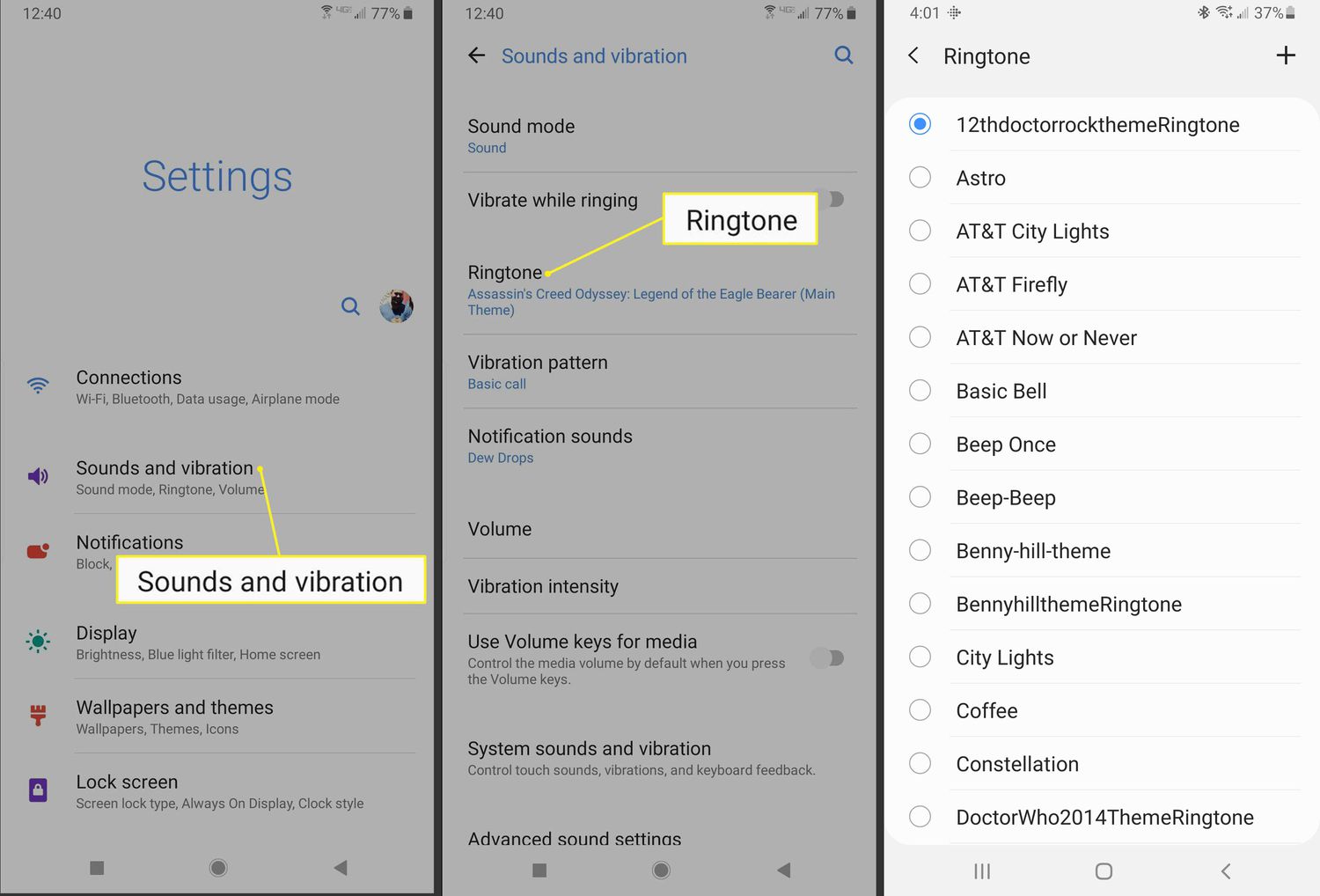
Establezca un tono de llamada personalizado con su nuevo teléfono Samsung
Ahora, antes de que discutamos completamente las respuestas a la consulta, "¿cómo descargo tonos de llamada a mi Samsung?", Veamos otro método sobre cómo configurar su tono de llamada personalizado en su dispositivo Samsung.
Paso 1. En la página Configuración, vaya a la página de configuración Tono de llamada. Elija Agregar tocando el botón de signo +.
Paso 2. En caso de que no haya cambiado su tono de llamada durante bastante tiempo, o en caso de que sea la primera vez que configura un tono de llamada, toque la opción Permitir.
Paso 3. Luego, de los archivos de música que están guardados en su teléfono, elija una canción.
Paso 4. Vaya y cambie el interruptor que verá junto a "Reproducir solo los momentos destacados seleccionados", para comenzar a activarlo.
Paso 5. Si dicha opción está deshabilitada, la música comenzará desde el principio. Y solo hay fragmentos de canciones que se reproducirán una vez que se encienda.
Paso 6. Una vez que haya terminado, vaya y toque el botón Listo. Verá una lista de tonos de llamada, así como un símbolo más en la esquina superior derecha de su teléfono Samsung Galaxy. Luego comience a elegir su tono de llamada más buscado desde allí.
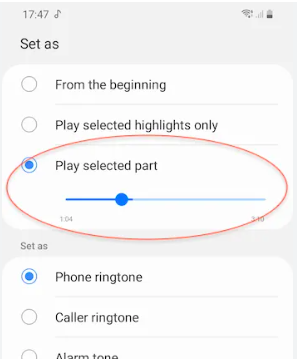
Parte 2. Descargue tonos de llamada a su dispositivo Samsung
Ahora, es el momento perfecto para responder a la pregunta "¿cómo descargo tonos de llamada a mi Samsung?" Dado que ahora tenemos algunas ideas sobre cómo configurar su nuevo tono de llamada de Samsung, es apropiado responder finalmente a nuestra consulta desde el comienzo de este artículo. Estos son los pasos sobre cómo guardar su tono de llamada deseado en sus dispositivos.
Paso 1. Vaya al sitio oficial donde desea descargar el archivo MP3 que va a usar como tono de llamada. Utilice el navegador web de su dispositivo para comenzar.
Paso 2. Haga clic con el botón derecho en el archivo y luego en el menú que verá, elija Guardar destino como, y luego puede comenzar a guardarlo en su dispositivo Samsung. También puede buscar en la web ideas sobre dónde puede obtener tonos de llamada gratis si lo desea.
Aunque los pasos que responden a la consulta, "¿cómo descargo tonos de llamada a mi Samsung?" son pocos y fáciles, todavía es difícil acceder a los tonos de llamada que puedes descargar libremente. Es por eso que debe saber que todavía es posible tener estas canciones populares como tonos de llamada, y vamos a descubrir cómo hacerlo en la siguiente parte de este artículo.
Parte 3. ¿Cómo disfrutar de descargas ilimitadas de cualquier tono de llamada que desee tener?
Ahora que hemos respondido en parte a la consulta, "¿cómo descargo tonos de llamada a mi Samsung?" además de haber brindado información sobre cómo configurar correctamente los tonos de llamada como deseamos, permítanos compartir con usted una de las formas más convenientes que tenemos para disfrutar de descargas ilimitadas.
Apple Music ha sido uno de los sitios de transmisión de música en línea más populares que tenemos hoy. Con todas las características que ofrece la plataforma, no hay duda de que muchas personas querían tener estas pistas de música y usarlas como tonos de llamada. La plataforma Apple Music ofrece millones de pistas que cualquiera puede disfrutar siempre que esté suscrito a la versión paga de la plataforma y use un dispositivo autorizado por Apple.
Aunque Apple Music ofrece una prueba gratuita de 30 días para que veas lo que ofrece la plataforma, no puede ser suficiente si realmente te encanta escuchar canciones, la mejor opción que tienes es comprar un plan o suscripción y escuchar. tus canciones más queridas. Al obtener la versión paga de la plataforma, también puede descargar las canciones, sin embargo, todavía no es suyo para quedárselas.
Hay muchas limitaciones con las que tienes que lidiar para superar la situación. Todo esto le impedirá acceder libremente a los archivos aunque haya pagado la suscripción. Bueno, hay otra forma de que puedas mantener sus canciones descargadas e incluso acceder a ellos en dispositivos no autorizados por Apple.
Pero antes de compartir con ustedes qué herramienta es esta, se debe tener en cuenta que el propósito de descargar las canciones debe ser solo para uso personal. La herramienta de la que estamos hablando se llama TunesFun Convertidor de música de Apple. Para compartir contigo las cosas que puede hacer esta herramienta profesional, hemos creado una lista a continuación.
- Deshágase del cifrado DRM eso es adoptado por las pistas de Apple Music y tener acceso a ellas en cualquier dispositivo que tenga en cualquier momento conveniente para usted.
- Convierta sus pistas de Apple Music a formatos flexibles como MP3, MP4, AAC, AIFF, WAV, FLAC y mucho más.
- Ahorre mucho tiempo y energía ya que el TunesFun Apple Music Converter puede convertir tus archivos de música a una tasa de conversión más rápida en comparación con las básicas del mercado.
- Disfruta de la buena calidad de tus archivos incluso cuando el proceso es rápido. Guarde las etiquetas de identificación y los metadatos también.
- Disfrute de una interfaz fácil de usar que también es buena para los principiantes que usan la herramienta. La interfaz es simple e incluso los pasos son pocos y fáciles de entender también. Vamos a tener los pasos sobre cómo utilizar el TunesFun Apple Music Converter a continuación.
Paso 1. Comienza a descargar todos los archivos necesarios para instalar el TunesFun Apple Music Converter en su computadora. Una vez instalada, abra la herramienta y toque Agregar archivos para importar todos los archivos de música para la conversión.

Paso 2. Seleccione los formatos de los archivos que necesita y no olvide crear una carpeta donde se guardarán todos los archivos una vez que la conversión esté completa.

Paso 3. Toque el botón Convertir para iniciar el proceso de conversión de sus archivos a tipos de archivos más flexibles. ¡En solo unos minutos, finalmente puede agregar estas canciones como su nuevo tono de llamada en su nuevo teléfono Samsung! El TunesFun ¡Apple Music Converter es realmente algo que debes probar!

Parte 4. Para resumirlo todo
Puede haber muchas respuestas posibles a la pregunta "¿cómo descargo tonos de llamada a mi Samsung?" Y estamos contentos de haber impartido algunas de las mejores respuestas posibles que jamás tendrá, como el uso de una de las herramientas más confiables en la conversión de archivos. El TunesFun ¡Apple Music Converter ha demostrado cuán flexible puede ser cuando se trata de asegurarse de que todas sus necesidades musicales estén disponibles en todo momento!
Comente